
どうもこんにちは!
日々VRChatで遊んでいる、ろんです。
VRChatで使うアバターをUnityで改変していると、VRChatにアバターをアップロードして確認していると、靴や足が床下に食い込んでしまうことありませんか?
非対応の衣装を着せてあげたりしていると、靴やブーツが床下に食い込んでしまって、うまく表示されていないってことがたまーにあるんですが・・・
できるなら簡単にアバターを上に上げる方法はないかな?って思っていたんです。
ネットで検索していたら、簡単に調整するためのツールを見つけたので紹介していきたいと思います。
- 床下に足が食い込んでしまう
- アバター全体の位置を調整したい
- ツールを使って簡単に調整したい!
こんな人は参考にしてみてくださいね
目次だよ
VRChatでアバターの足が床に食い込む!アバター位置を調整する方法
準備するもの
まず準備するものとして、VRChatにアバターをアップロードした時に足が床に食い込んでしまうアバターのプロジェクトを開いてください。
あと、アバターの位置調整するためのこちらのツールをBOOTHからダウンロードしておきます。

リンクを開くとこんな画面になると思うので、通常無料版をダウンロードしましょう。
Unityにインポートする

アバター設置調整ツールをダウンロードしたら、UnitypackageをダブルクリックしてUnityにインポートします。
上の画面のような赤枠部分「PSGS1124」というのが、上のメニュー項目に追加されていると思うのでマウスカーソルを合わせて「Ground adjustment editor」をクリックして開きます
アバター本体とアバターのAmtureをドラッグする

こんな感じの小ウィンドウが出てくるので「アバター本体」と「アバターのAmture」をヒエラルキーからドラッグして入れてください。
下にあるゲージを左右に動かすことで、アバターの位置を調整することができます。
上の画面では1になっているんですが、これがVRchatでいうところの通常位置になります。
この記事を見ている人は、足が床に埋まってしまって困っていると思うので丸い部分を右にずらしてアバターを上にずらしましょう。
Unity上にVRChatの床を作る

アバター位置調整ツールでアバターの位置を調整するんですが、正直床がどこなのか?Unity上ではわかりにくいですよね。
そこで、Unity上にVRChatの床を作っていきます。
ヒエラルキーで右クリックを押して、「3D Object」→「Plane」をクリックします。
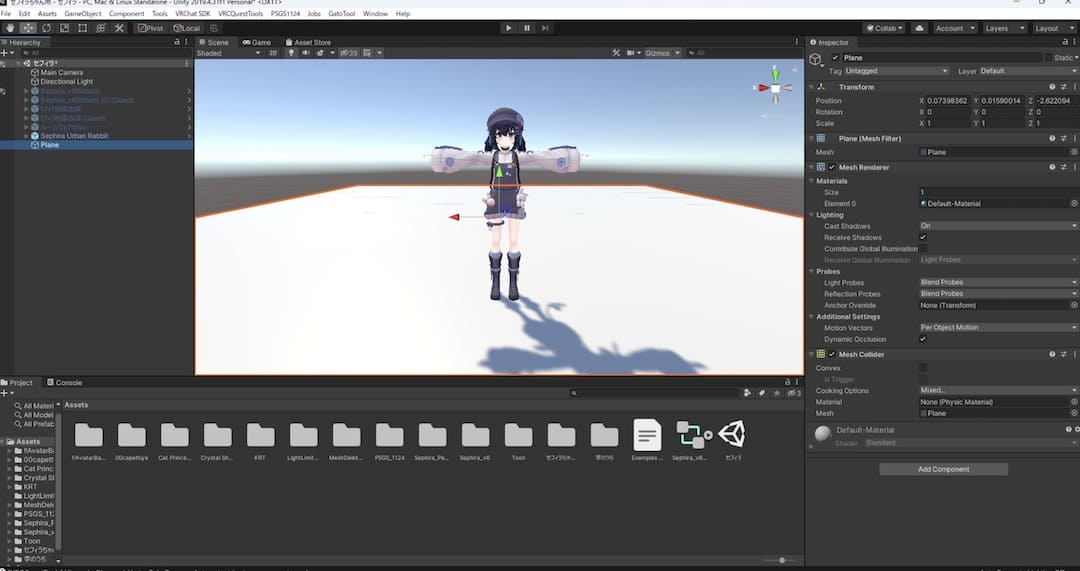
白い床ができました。
これがVRChat上の床になるので、足や靴が埋まらない位置にさっきのツールを使って調整しましょう。
ただし、注意する点はアバター全体の位置を調整するとビューポイントはデフォルトのままになるためビューポイントの調整も忘れずにやってくださいね。
fa-check-square-oビューポイントの調整方法はこちらの記事で紹介しています。
fa-hand-o-rightVRChatアバターの目線がおかしい!ビューポイントの調整をする方法
VRChatで足が床に食い込む時の対処法:まとめ
今回はVRChatでアバターの足が床に食い込む時の対処法について紹介させていただきました!
アバター改変をしていると、アバターの足が床に食い込んでしまうことって結構あるのかな?と思ったので対処法の記事を書かせていただきました。
皆さんの参考になればと思います。
このブログでは他にもVRChat向けのUnityの使い方に関する記事を紹介しています。
こちらのボタンを押すと、Unity関連記事一覧ページへ移動するので、興味がある方は覗いてみてくださいね。




































